

By Nathan E. Malpass, Last Update: September 7, 2023
Congratulations on your brand-new iPhone! Whether you're upgrading from an older model or switching from a different smartphone platform, the excitement of unboxing a fresh device is truly unparalleled. As you hold that sleek piece of technology in your hands, you're about to embark on a journey of seamless connectivity, stunning visuals, and a plethora of features designed to make your life easier and more enjoyable.
Doch bevor Sie in die Wunder Ihres neuen Geräts eintauchen können, gibt es einen entscheidenden ersten Schritt: Neues iPhone einrichten. Das Einrichten eines neuen iPhone kann wie eine entmutigende Aufgabe erscheinen, insbesondere wenn Sie mit iOS-Geräten nicht vertraut sind. Aber keine Angst! Dieser Artikel soll Sie durch den gesamten Prozess führen, insbesondere bei der Verwendung von a file transfer toolkit.
In diesem umfassenden Leitfaden werden wir jeden Schritt des Einrichtungsprozesses klar und prägnant behandeln. Vom ersten Einschalten Ihres iPhones bis zur Personalisierung der Einstellungen an Ihre Vorlieben – wir sind für Sie da. Egal, ob Sie ein technisch versierter Enthusiast oder ein Neuling in der Welt der Smartphones sind, Sie finden hier alle Informationen, die Sie benötigen, um Ihr iPhone erfolgreich einzurichten und Ihre Reise damit zu beginnen.
Beginnen wir also mit den wesentlichen Schritten, die Ihnen dabei helfen, nahtlos auf Ihr neues iPhone umzusteigen und sein volles Potenzial auszuschöpfen. Machen Sie sich bereit, Funktionen zu erkunden, Einstellungen anzupassen und Ihr iPhone zu einer Erweiterung Ihres digitalen Lebensstils zu machen.
Part #1: Requirements before You Set Up New iPhoneTeil #2: Der Hauptprozess: So richten Sie ein neues iPhone einTeil Nr. 3: Bonus-Tipp zum Einrichten eines neuen iPhones: Übertragen Sie Daten von alten iOS-Geräten auf das iPhone – FoneDog Phone Transfer
Bevor Sie mit der Einrichtung eines neuen iPhone beginnen, ist es wichtig, einen reibungslosen Übergang sicherzustellen, indem Sie Ihre vorhandenen Daten sichern. Dieser Schritt ist entscheidend, unabhängig davon, ob Sie ein Upgrade von einem älteren iPhone durchführen oder von einem Android-Gerät wechseln. Durch die Sicherung Ihrer Daten können Sie Ihre Kontakte, Apps, Fotos und mehr nahtlos auf Ihr neues iPhone übertragen. Sehen wir uns an, wie Sie Ihre Daten basierend auf Ihrem vorherigen Gerät sichern können:
Wenn Sie ein Upgrade von einem früheren iPhone durchführen, können Sie Ihre Daten am einfachsten übertragen, indem Sie ein Backup mit iCloud oder iTunes erstellen. Hier ist wie:
Verwenden von iCloud:
Verwenden von iTunes (Finder auf macOS Catalina und höher):
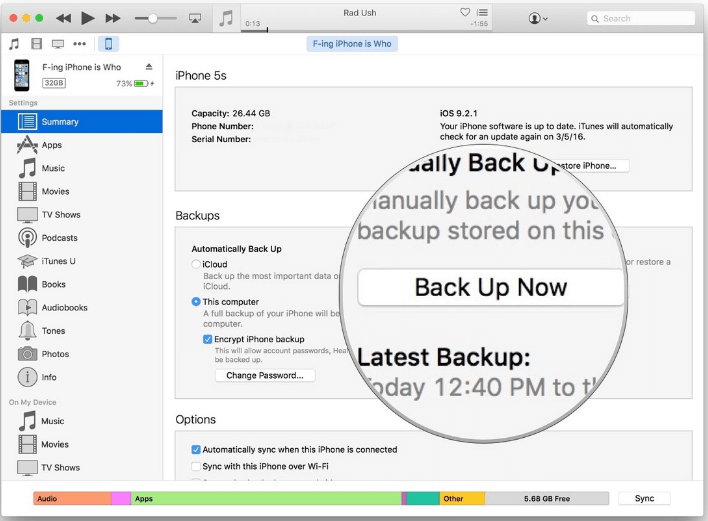
Wenn Sie von einem Android-Gerät auf ein iPhone umsteigen, sind für die Sicherung Ihrer Daten einige zusätzliche Schritte erforderlich. Es gibt zwar keine direkte Methode wie iCloud, Sie können jedoch Cloud-Dienste wie Google Drive und Dropbox für bestimmte Datentypen verwenden:
Verwendung von Google Drive:
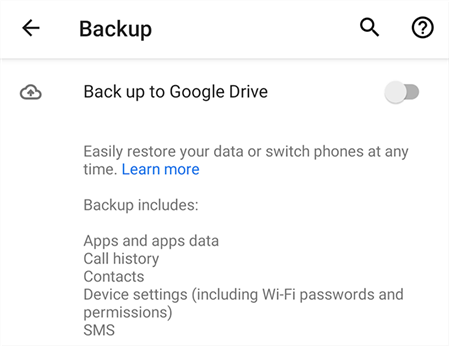
Dropbox verwenden (für Fotos und Dateien):
Indem Sie diese Schritte zum Sichern Ihres alten iPhone oder Android-Geräts befolgen, stellen Sie sicher, dass bei der Umstellung auf Ihr neues iPhone keine Ihrer wertvollen Daten zurückbleiben. Sobald Ihre Daten sicher gesichert sind, können Sie fortfahren Übertragen Sie Dateien von einem Android-Gerät auf Ihr neues iPhone. Lassen Sie uns in die nächsten Schritte eintauchen!
Nachdem Sie nun Ihr altes iPhone oder Android-Gerät erfolgreich gesichert haben, ist es an der Zeit, sich an die Einrichtung Ihres neuen iPhone zu machen. Apple hat diesen Prozess intuitiv und benutzerfreundlich gestaltet und führt Sie durch jeden Schritt. Sehen wir uns die wichtigsten Schritte zum Einrichten eines neuen iPhone an:
Nachdem Sie Ihr neues iPhone ausgepackt haben, halten Sie die Ein-/Aus-Taste gedrückt, bis das Apple-Logo erscheint. Befolgen Sie die Anweisungen auf dem Bildschirm, um Ihre Sprache, Region und Ihr WLAN-Netzwerk auszuwählen. Anschließend werden Sie aufgefordert, Ihr Gerät entweder als neues iPhone einzurichten oder es aus einem Backup wiederherzustellen. Wählen Sie die entsprechende Option basierend darauf, ob Sie Ihr altes Gerät gesichert haben.
Wenn Sie Ihr altes iPhone mit iCloud oder iTunes gesichert haben, wählen Sie das aus „Aus iCloud-Backup wiederherstellen“ oder „Aus iTunes-Backup wiederherstellen“ Option, abhängig von der verwendeten Sicherungsmethode. Melden Sie sich mit Ihrer Apple-ID an oder verbinden Sie Ihr Gerät mit Ihrem Computer, wenn Sie iTunes verwenden. Wählen Sie das aktuellste Backup aus und warten Sie, bis der Wiederherstellungsvorgang abgeschlossen ist.
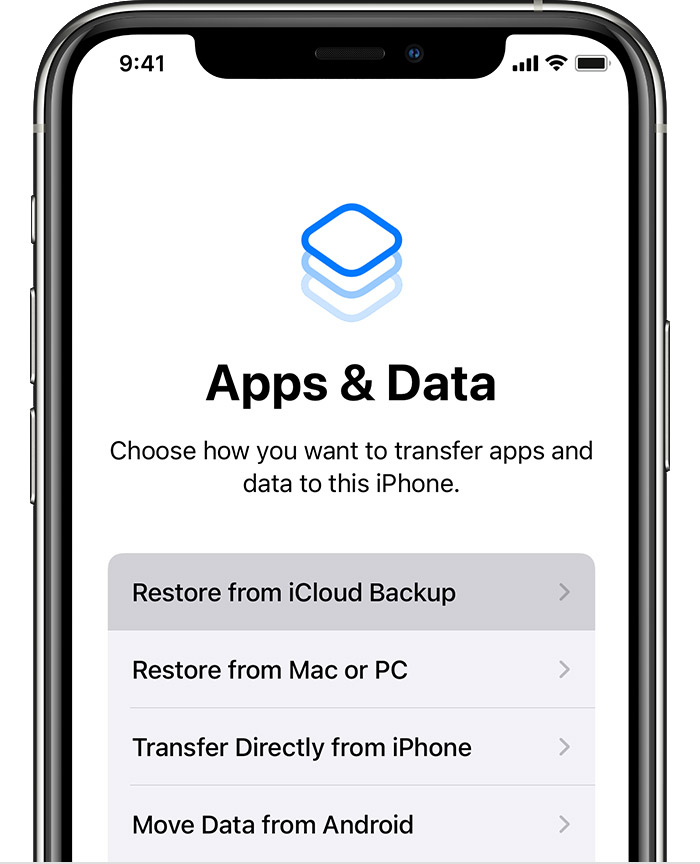
Befolgen Sie die Anweisungen, um Face ID (sofern auf Ihrem iPhone-Modell verfügbar) oder Touch ID für zusätzliche Sicherheit und Komfort einzurichten. Diese biometrische Authentifizierung hilft Ihnen, Ihr iPhone zu entsperren und Einkäufe sicher zu autorisieren.
Melden Sie sich an mit apple ID oder erstellen Sie ein neues, wenn Sie noch kein Konto haben. Sie werden aufgefordert, iCloud-Dienste wie iCloud Drive, Fotos, Kontakte und mehr einzurichten. Wählen Sie die Optionen, die Ihren Vorlieben entsprechen. iCloud-Dienste ermöglichen die nahtlose Synchronisierung Ihrer Daten auf Ihren Apple-Geräten.
Konfigurieren Sie Siri, den virtuellen Assistenten von Apple, indem Sie den Anweisungen folgen. Sie können Apple Pay auch für bequemes und sicheres Bezahlen mit Ihrem iPhone einrichten.
Sobald Ihre Grundeinrichtung abgeschlossen ist, beginnt Ihr iPhone mit dem Herunterladen Ihrer Apps aus dem App Store, wenn Sie sich für die Wiederherstellung aus einem Backup entschieden haben. Alternativ können Sie Ihre Apps auch manuell aus dem App Store herunterladen.
Navigieren "Die Einstellungen" um verschiedene Aspekte Ihres iPhones zu personalisieren, wie z. B. Displayhelligkeit, Töne, Benachrichtigungen und mehr. Passen Sie diese Einstellungen an, damit Ihr iPhone Ihren Vorlieben entspricht.
Wenn Sie von einem Android-Gerät wechseln, das von Apple App „Auf iOS verschieben“. kann Sie bei der Übertragung Ihrer Kontakte, Nachrichten, Fotos und mehr unterstützen. Befolgen Sie die Anweisungen auf dem Bildschirm, um die Migration abzuschließen.
Aktivieren Sie für zusätzliche Sicherheit "Finde mein iPhone" in den iCloud-Einstellungen. Mit dieser Funktion können Sie Ihr iPhone aus der Ferne lokalisieren, sperren oder löschen, falls es jemals verloren geht oder gestohlen wird.
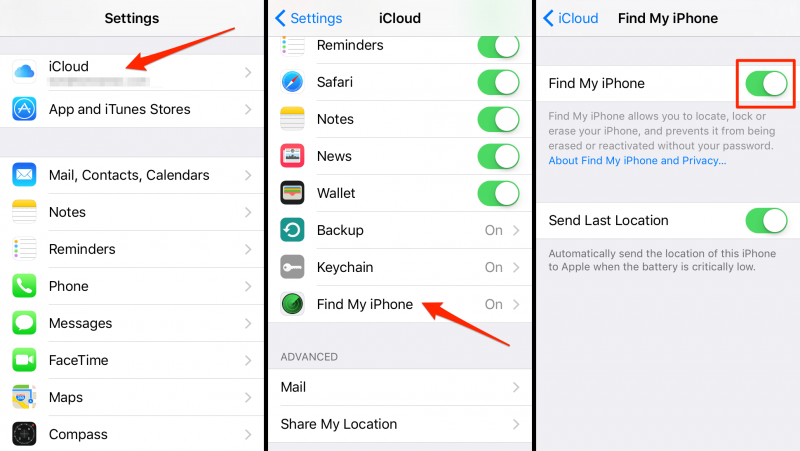
Nehmen Sie sich Zeit, um zusätzliche Einstellungen wie Datenschutz, Allgemein, Anzeige und Helligkeit und mehr zu erkunden. Passen Sie Ihr iPhone an Ihre Vorlieben an und nutzen Sie seine Funktionen optimal.
Glückwunsch! Sie haben Ihr neues iPhone erfolgreich eingerichtet und sind nun bereit, seine endlosen Möglichkeiten zu erkunden. Ob Sie mit Ihren Lieben in Verbindung bleiben oder eine große Auswahl an Apps genießen möchten – Ihr iPhone ist Ihr Tor zu einer Welt voller Komfort und Unterhaltung. Genießen Sie Ihr neues Gerät in vollen Zügen!
Während Apple nahtlose Methoden zum Übertragen von Daten von Ihrem alten iPhone oder Android-Gerät auf Ihr neues iPhone bietet, gibt es Tools von Drittanbietern, die den Vorgang noch weiter vereinfachen können. Ein solches Tool ist FoneDog Telefonübertragung, ein vom iPhone 15 unterstütztes Tool, das eine effiziente Möglichkeit zur Datenübertragung zwischen iOS-Geräten bietet. Hier erfahren Sie, wie Sie es verwenden können Neues iPhone einrichten:
Telefonübertragung
Übertragen Sie Dateien zwischen iOS, Android und Windows-PC.
Übertragen und sichern Sie Textnachrichten, Kontakte, Fotos, Videos und Musik auf einfache Weise auf dem Computer.
Voll kompatibel mit den neuesten iOS und Android.
Free Download

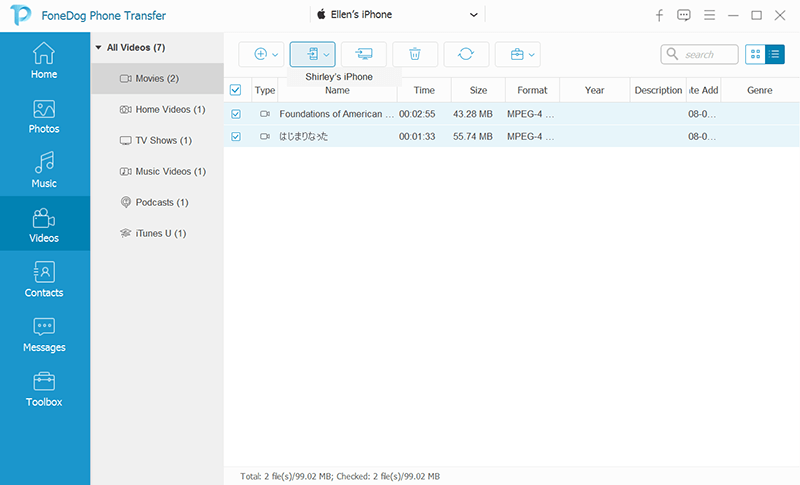
Während die nativen Methoden von Apple zum Übertragen von Daten äußerst zuverlässig sind, können Tools von Drittanbietern wie FoneDog Phone Transfer eine Alternative für diejenigen bieten, die einen anpassbareren Ansatz bevorzugen oder besondere Anforderungen an die Datenübertragung haben. Stellen Sie wie immer sicher, dass Ihre Daten sicher übertragen und gesichert werden, bevor Sie einen Übertragungsvorgang einleiten.
Menschen Auch LesenSo übertragen Sie Videos schnell und einfach auf das iPhone!Eine Anleitung zum Übertragen von Musik von Android auf Android
Hinterlassen Sie einen Kommentar
Kommentar
Telefonübertragung
Übertragen Sie mit FoneDog Phone Transfer Daten von iPhone, Android, iOS und Computer ohne Verlust an einen beliebigen Ort. Wie Foto, Nachrichten, Kontakte, Musik usw.
Kostenlos TestenBeliebte Artikel
/
INFORMATIVLANGWEILIG
/
SchlichtKOMPLIZIERT
Vielen Dank! Hier haben Sie die Wahl:
Excellent
Rating: 4.6 / 5 (basierend auf 73 Bewertungen)